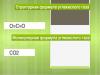इससे कोई फर्क नहीं पड़ता कि Odnoklassniki साइट कितनी अद्भुत है, हममें से अधिकांश लोग पृष्ठ से जुड़े घुसपैठिए विज्ञापन और समय-समय पर फ़ीड में चमकने से बहुत परेशान हैं।
यह तथ्य कि साइट इस तरह से पैसा कमाती है, जिससे उसका काम सुनिश्चित होता है, समझ में आता है, लेकिन अनावश्यक और बेकार जानकारी से छुटकारा पाने की स्वाभाविक इच्छा इस तथ्य को रद्द नहीं करती है। आइए जानें कि यह कैसे करना है।
डमी के लिए पृष्ठ के शीर्ष और/या किनारे से चिपचिपे विज्ञापन हटाएँ
ब्राउज़र एक्सटेंशन आपको अनावश्यक जानकारी से आसानी से छुटकारा पाने में मदद कर सकते हैं। आज सबसे लोकप्रिय और प्रभावी एडब्लॉक, एडब्लॉक प्लस और एडगार्ड हैं। आइए इंस्टालेशन देखें और देखें कि वे कैसे काम करते हैं।
Adblock
में से एक माना जाता है सर्वोत्तम अवरोधकविज्ञापन, क्योंकि यह कई अवरोधन विधियों का उपयोग करता है और आपको न केवल ओके में, बल्कि अन्य संसाधनों पर भी लगभग सभी घुसपैठ की जानकारी से छुटकारा पाने की अनुमति देगा। पर स्थापित करने पर विचार करें गूगल उदाहरणक्रोम. ब्राउज़र एक्सटेंशन पर जाएँ. ऐसा करने के लिए, सर्च बार के दाईं ओर 3 बिंदुओं पर क्लिक करें और "सेटिंग्स" चुनें।
"एक्सटेंशन" टैब में, "अधिक एक्सटेंशन" चुनें। सर्च बार में प्रोग्राम का नाम दर्ज करें।

नीचे दिखाए अनुसार विकल्प चुनें और "इंस्टॉल करें" पर क्लिक करें।

अब यह आइकन सर्च बार के बगल में दिखाई देता है।
![]()

सेटिंग्स वाला एक नया टैब खुलता है, अपने लिए बॉक्स चेक करें और आपका काम हो गया!

अन्य ब्राउज़रों में, इंस्टॉलेशन एक समान एल्गोरिदम का अनुसरण करता है।
शुरुआती लोगों के लिए एडब्लॉक प्लस आसान इंस्टॉलेशन
यदि ऊपर वर्णित विधि वास्तव में समस्या को हल करने में मदद नहीं करती है, तो आप एडब्लॉक प्लस इंस्टॉल कर सकते हैं। हम इसे https://adblockplus.org/ लिंक पर पाते हैं। और बड़े हरे बटन पर क्लिक करें।

इंस्टालेशन के बाद, सेटिंग्स खोलें, शब्द के आगे एक चेकमार्क लगाएं: "सक्षम" और सभी प्रकार की सदस्यताएँ जोड़ें। बॉक्स को अनचेक करना न भूलें: "कुछ विनीत विज्ञापन की अनुमति दें।"

इस संस्करण का मुख्य लाभ यह है कि यह आपको व्यक्तिगत रूप से हटाने की अनुमति देता है विज्ञापन ब्लॉकऑनलाइन। ऐसा करने के लिए, अपने ओके पेज पर जाएं और एडब्लॉक आइकन पर क्लिक करें। "ब्लॉक एलिमेंट" पर क्लिक करें।

उसके बाद, साइट पर उस तत्व का चयन करें जिसे आप हटाना चाहते हैं और उसे फ़िल्टर में जोड़ें। बस, यह तत्व अब प्रदर्शित नहीं होगा।
कार्यक्षमता पिछले विकल्पों से कहीं बेहतर है और इसके अतिरिक्त कंप्यूटर को वायरल सामग्री से भी बचाती है। मुख्य नुकसान यह है कि केवल परीक्षण संस्करण ही निःशुल्क उपलब्ध है, जिसे लिंक से प्राप्त किया जा सकता है।

एक नियमित प्रोग्राम की तरह डाउनलोड और इंस्टॉल करें।
वायरल विज्ञापन हटाएं
में हाल ही मेंवायरल विज्ञापन सोशल नेटवर्क पर फैल गया है, जिसे आपके द्वारा वायरल फ़ाइलों को कहीं और "पकड़े" जाने के बाद Odnoklassniki वेबसाइट पर प्रदर्शित किया जा सकता है। आमतौर पर पृष्ठ के शीर्ष पर प्रदर्शित होता है। इसे हटाने के दो तरीके हैं.
ऐड-ऑन
अपने ब्राउज़र एक्सटेंशन पर जाएं और सभी संदिग्ध, अनावश्यक और जो आपको याद नहीं हैं कि आपने उन्हें कैसे और क्यों इंस्टॉल किया है, उन्हें अक्षम/हटा दें।
पीसी से संक्रमित फ़ाइलें हटाना
यदि उपरोक्त विकल्प परिणाम नहीं देता है, तो आप कंप्यूटर को स्वयं साफ़ करने का प्रयास कर सकते हैं। वैसे, यह विकल्प उन मामलों में भी मदद करता है जहां आप सोशल मीडिया पर किसी वायरस से संक्रमित हो गए हों। एक नेटवर्क जो आपके दोस्तों को अजीब संदेश भेजता है और आपकी ओर से पोस्ट प्रकाशित करता है। इस मामले में, हम अनुशंसा करते हैं:

संदिग्ध तत्वों के बगल में स्थित बक्सों को अनचेक करें। तैयार।
परिणाम
हमने विज्ञापन से छुटकारा पाने के कई तरीकों पर चर्चा की है, जो आपके लिए उपयुक्त है उसे चुनें और सोशल नेटवर्क पर अपना समय आनंददायक और परेशान न करने वाला बनाएं। मुझे आशा है कि लेख ने आपको समस्या से निपटने में मदद की है।
हमारी इच्छा के बावजूद, विज्ञापन हमारे जीवन में हर जगह मौजूद है। इस संबंध में सामाजिक नेटवर्क कोई अपवाद नहीं हैं। स्थायी बैनर, बिक्री पृष्ठों के लिंक, इस या उस सेवा को खरीदने की पेशकश वाली कहानियाँ लगभग हर जगह देखी जा सकती हैं। इसके अलावा, सबसे अप्रिय बात यह है कि कभी-कभी आपको अनुचित क्षणों में पूरी तरह से अनावश्यक चीजें पेश की जाती हैं। उदाहरण के लिए, जब आप किसी समूह में समाचार देख रहे हों या फ़ीड से यह जानना चाहते हों कि इसमें नया क्या है , . इस लेख में हम आपको विज्ञापन से छुटकारा पाने के लिए कई विकल्प प्रदान करेंगे, अर्थात् हम मदद करेंगे Odnoklassniki फ़ीड में विज्ञापन हटाएँ।हम आपको यह भी बताएंगे कि कौन सा टूल आपको छुटकारा दिलाने में मदद करेगा विज्ञापन बैनर.
Odnoklassniki पर निःशुल्क विज्ञापन हटाएँ
को Odnoklassniki पर निःशुल्क विज्ञापन हटाएँआपको विशेष एप्लिकेशन कनेक्ट करने की आवश्यकता है, क्योंकि आप इसे साइट के मुख्य पृष्ठ पर वीके की तरह नहीं कर पाएंगे। फिलहाल, विविध संख्या में एक्सटेंशन और एप्लिकेशन मौजूद हैं। हम उन लोगों के बारे में बात करेंगे जिनके लिए लंबी स्थापना की आवश्यकता नहीं है और जो आपके पीसी के संचालन को प्रभावित नहीं करेंगे। ऐसी ही एक उपयोगिता ओके टूल्स संसाधन है। इसे कनेक्ट करने के लिए:

- अपने ब्राउज़र की ऐड-ऑन सेटिंग पर जाएं. एक नियम के रूप में, किसी भी ब्राउज़र पर तीन ग्रे धारियों वाला एक आइकन होता है। यह या तो स्क्रीन के शीर्ष पर दाईं ओर, जहां एक खोज बार है, या बाईं ओर स्थित है। एक बार जब आप इसे खोलेंगे, तो आपको एक्सटेंशन या ऐड-ऑन मेनू में एक श्रेणी दिखाई देगी।
- वांछित अनुभाग पर जाने के बाद स्क्रीन के बिल्कुल नीचे तक स्क्रॉल करें। ऐड-ऑन कैटलॉग या स्टोर चुनें. वहां पहुंचने पर, सर्च बार में एप्लिकेशन का नाम दर्ज करें। इंस्टॉल करने के लिए, शीर्ष पर हरे बटन पर टैप करें।
- एक बार एक्सटेंशन इंस्टॉल हो जाने पर, आपको सर्च बार के बगल में इसका आइकन दिखाई देगा। अब Odnoklassniki पर जाएँ। अब आपको अपने फ़ीड में विज्ञापन नहीं दिखेंगे. ओके टूल्स के साथ विज्ञापन बैनर को ब्लॉक करने के अलावा, आप ओडनोक्लास्निकी पर दोस्तों को उपहार दे सकते हैं और डिज़ाइन थीम बदल सकते हैं।

साथ ही, यह एप्लिकेशन कभी-कभी प्रचार भी चलाता है जो आपको कम पैसे में अतिरिक्त साइट सेवाएं खरीदने की अनुमति देता है। उदाहरण के लिए, कनेक्ट करें आपके पेज के लिए. यदि आप साइट पर अपनी लोकप्रियता पर नज़र रखते हैं और चाहते हैं कि आपकी स्थिति कैसी हो मौलिक विचार, और , तो ओके टूल्स आपको उन्हें ढूंढने में मदद करेंगे।
Odnoklassniki में शीर्ष पर विज्ञापन कैसे हटाएं
यदि ओके टूल्स कनेक्ट करने के बाद भी आपके पीसी पर विज्ञापन कम नहीं हुआ है, तो अब समय आ गया है कि आप अपने कंप्यूटर को वायरस से मुक्त करें। प्रत्येक पृष्ठ पर बड़ी संख्या में बैनर इंगित करते हैं कि आपका कंप्यूटर "बीमार" है। सबसे अधिक संभावना है, समस्या Odnoklassniki के साथ नहीं है, बल्कि हानिकारक प्रोग्रामों के साथ है जो पीसी पर ही हैं। स्कैन करें. अगर यह काम नहीं करता है Odnoklassniki में शीर्ष पर विज्ञापन हटाएँ,फिर दूसरा एक्सटेंशन कनेक्ट करें।

इसे एडगार्ड कहा जाता है. आप इसे एक्सटेंशन स्टोर में भी पा सकते हैं। एक बार कनेक्ट होने पर, आपको सर्च बार के बगल में एक "शील्ड" आइकन दिखाई देगा। समय-समय पर, अर्थात्, जब आप Odnoklassniki के अलावा किसी अन्य साइट तक पहुंचते हैं, तो इस आइकन के बगल में दिखाई देगा संख्यात्मक मान. वे उन विज्ञापन बैनरों की संख्या दर्शाते हैं जिन्हें सहायक द्वारा अवरुद्ध किया गया था। कुछ साइटों पर, जानकारी सामने आती है कि जब तक आप एंटी-बैनर को अक्षम नहीं करते, तब तक आप सामग्री नहीं देख सकते। यदि आप अभी भी ऐसा करने का निर्णय लेते हैं, तो बस एडगार्ड आइकन पर टैप करें और हरे स्लाइडर को "चालू" से "बंद" पर ले जाएं। विज्ञापन साइट पर फिर से दिखाई देगा. संक्रमण से बचने के लिए ऐसा न करना ही बेहतर है।
विज्ञापन सचमुच हमें परेशान करता है वास्तविक जीवन. और यह लंबे समय से इंटरनेट क्षेत्र में प्रवेश कर चुका है। आप लोकप्रिय सोशल नेटवर्क Odnoklassniki पर अपने व्यक्तिगत पेज पर भी विज्ञापन बैनर और वीडियो से नहीं छिप सकते। कुछ लोगों ने इस उपद्रव को स्वीकार कर लिया है, लेकिन दूसरों को ये दखल देने वाले प्रस्ताव बहुत परेशान करने वाले लगते हैं। और यदि उनमें संदिग्ध या सर्वथा अशोभनीय सामग्री है, तो आप Odnoklassniki पर विज्ञापनों को हटाने के विकल्पों की तलाश में रह जाते हैं। साइट प्रशासन 18+ लेबल वाले तुच्छ बैनरों से इनकार करता है, यह आश्वासन देते हुए कि वे वायरस का काम हैं। हालाँकि Odnoklassniki स्वयं अपने उपयोगकर्ताओं को विज्ञापन उत्पाद के भारी हिस्से से "प्रसन्न" करता है। हम आपको बाद में बताएंगे कि इससे कैसे छुटकारा पाया जाए। इस बीच, आइए दुर्भावनापूर्ण सॉफ़्टवेयर के बारे में बात करें जो हमें व्यावसायिक जानकारी प्रदान करता है।
चलो गौर करते हैं प्रभावी तरीके, आपको Odnoklassniki पर मुफ़्त में विज्ञापन हटाने की अनुमति देता है। मुख्य में से एक, जो, वैसे, साइट के प्रशासन द्वारा ही अनुशंसित है, ब्राउज़र एक्सटेंशन को हटाना है। उनमें से प्रत्येक आपके कंप्यूटर में जोड़ता है, इसके अतिरिक्त उपयोगी कार्य, कुछ अनावश्यक और सबसे सुखद नहीं। पॉप-अप विंडो, अप्रत्याशित वीडियो और बैनर, और बहुत कुछ वायरस एक्सटेंशन का परिणाम है जो ब्राउज़र द्वारा लोड किए जाते हैं, अक्सर आपकी भागीदारी के बिना। निष्कर्ष सरल है: एक्सटेंशन हटाने से कष्टप्रद विज्ञापन गायब हो जाएंगे।
खरीदना समूह के सदस्य Odnoklassniki हमारी साइट आपकी सहायता करेगी। साथ ही, आपको बहुत उच्च गुणवत्ता वाली सामग्री के साथ बहुत सस्ती सेवाएँ भी मिलती हैं।
सभी लोकप्रिय ब्राउज़रों में प्रक्रिया लगभग समान रूप से निष्पादित की जाती है। यह केवल विकल्पों के नाम और बटनों के स्थान में भिन्न हो सकता है। आइए Yandex ब्राउज़र के उदाहरण का उपयोग करके एक्सटेंशन हटाने (और इसलिए Odnoklassniki में विज्ञापन) के लिए एल्गोरिदम देखें:
"सेटिंग्स" बटन पर क्लिक करें, ये पृष्ठ के शीर्ष पर दाईं ओर तीन पंक्तियाँ हैं;

मेनू से, "ऐड-ऑन" विकल्प चुनें (उन पर जाने के लिए, आप ब्राउज़र की "स्मार्ट लाइन" में पता ब्राउज़र://ट्यून भी टाइप कर सकते हैं);
यांडेक्स में एक्सटेंशन (ऐड-ऑन) की सूची देखें, विज्ञापन से संबंधित एक्सटेंशन को एक अलग उपधारा में हाइलाइट किया गया है;

परिवर्धन के साथ प्रयोग करें, देखें कि Odnoklassniki में पृष्ठ पर सक्षम/अक्षम करना कैसे परिलक्षित होता है, हर बार आपको इसमें फिर से लॉग इन करना होगा या इसे पुनः लोड करना होगा;
अन्य एक्सटेंशन पर ध्यान दें जो विज्ञापन की उपस्थिति को प्रभावित कर सकते हैं, उन्हें हटा दें; ऐसा करने के लिए, कर्सर को नाम पर ले जाएँ दाहिनी ओर“डिलीट” लिंक दिखाई देगा, उस पर क्लिक करें।
Google ब्राउज़र में, मोज़िला फ़ायरफ़ॉक्स,ओपेरा, इंटरनेट एक्सप्लोररएक्सटेंशन के प्रदर्शन को अनुकूलित करने और अनावश्यक विज्ञापन से छुटकारा पाने के लिए उन्हीं निर्देशों का पालन करें।
इस मामले में कोई भी एंटीवायरस अच्छी मदद करेगा। अपने कंप्यूटर की सुरक्षा की उपेक्षा न करें, तो विज्ञापन बहुत कम होंगे।
क्रोम में एक और विज्ञापन-विरोधी उपकरण शामिल है। Odnoklassniki प्रशासन हानिकारक कार्यक्रमों को हटाने, पॉप-अप विंडो को ब्लॉक करने, बैनर शुरू करने आदि के लिए इनका उपयोग करने की दृढ़ता से सलाह देता है। Chrome क्लीनअप आपको Odnoklassniki पर निःशुल्क विज्ञापन हटाने में मदद करता है। सबसे पहले, आपको आधिकारिक वेबसाइट से टूल डाउनलोड करना होगा। इसके बाद, निम्नलिखित कदम उठाएँ:
Chrome क्लीनअप प्रोग्राम खोलें, यह आपके कंप्यूटर को वायरस के लिए स्कैन करना शुरू कर देगा। सॉफ़्टवेयर(द्वारा);
जब स्कैन पूरा हो जाए और खतरनाक सॉफ़्टवेयर की सूची दिखाई दे, तो "संदिग्ध प्रोग्राम हटाएं" कमांड का चयन करें;
"हटाना पूर्ण" संदेश प्रकट होने तक प्रतीक्षा करें;
यदि आपको अपने कंप्यूटर को पुनरारंभ करने की आवश्यकता है, तो क्रोम आपकी ब्राउज़र सेटिंग्स को रीसेट करने की पेशकश करेगा, सहमत हूं;
एक अन्य समस्या समूह फ़ीड में कष्टप्रद विज्ञापन सामग्री है। केवल समुदाय का प्रशासक (निर्माता) ही इससे लड़ सकता है। लेकिन इस मामले में विज्ञापन अक्षम करना बहुत सरल है। आपको अपनी कंप्यूटर सेटिंग में जाकर सफाई प्रोग्राम इंस्टॉल करने की ज़रूरत नहीं है। तीन क्लिक पर्याप्त हैं:
समूह के मुख्य फ़ोटो के नीचे स्थित मेनू में, सेटिंग अनुभाग ढूंढें और वहां जाएं;
और यदि आप सोशल नेटवर्क पर "संयुक्त गतिविधियों" में रुचि रखते हैं, तो हमारे लेख "ओडनोकलास्निक में एक समूह कैसे बनाएं और हटाएं", "एक समूह के लिए एक लिंक कैसे बनाएं" और "एक समूह में लोगों को कैसे आकर्षित करें" पढ़ें। . इसके अलावा, हम Odnoklassniki पर एक समूह को बढ़ावा देने और बढ़ावा देने के रहस्यों को साझा करेंगे। और वेबसाइट 8 और सामाजिक नेटवर्क में सुखद और उपयोगी संचार के बारे में बात करती है।
और अब यह पता लगाने का समय आ गया है कि क्या Odnoklassniki पर आधिकारिक विज्ञापन से छुटकारा पाना संभव है। यह, एक नियम के रूप में, स्क्रीन के शीर्ष पर या किनारे पर ऊर्ध्वाधर पट्टियों में स्थित होता है। साइट प्रशासन इस तथ्य को नहीं छिपाता है कि वह वाणिज्यिक बैनरों के लिए जगह बेचता है। आप अपने व्यक्तिगत पेज पर कीमतों का लिंक भी पा सकते हैं।

निःसंदेह, साइट पृष्ठ के शीर्ष पर या किनारे पर Odnoklassniki में विज्ञापन हटाने के तरीके के बारे में नुस्खे प्रदान नहीं करती है। लेकिन अनुभवी उपयोगकर्ताओं ने रणनीति विकसित की है और उन्हें व्यवहार में सफलतापूर्वक लागू किया है। इस युद्ध में मुख्य हथियार, फिर से, ब्राउज़र ऐड-ऑन (उर्फ एक्सटेंशन, वेब फ़िल्टर या ऐड-ऑन) है। के सबसेसमान सेवाएँ मुफ़्त में काम करती हैं, लेकिन साथ ही, यह 90% से अधिक व्यावसायिक बैनर, टेक्स्ट और वीडियो को ब्लॉक कर देती हैं। ऐसे एक्सटेंशन किसी भी ब्राउज़र के साथ संगत हैं। आइए कुछ लोकप्रिय फ़िल्टर देखें, समस्या को सुलझाना, Odnoklassniki में किनारों और शीर्ष पर विज्ञापन कैसे हटाएं।
ज़रूरत से ज़्यादा कई वर्गवे निश्चित रूप से Odnoklassniki पर नहीं होंगे, इसलिए बेझिझक उन्हें हमारी वेबसाइट पर सबसे सस्ती कीमतों पर ऑर्डर करें।
एडब्लॉक एक शक्तिशाली अवरोधक है. आप इसे स्टोर के माध्यम से इंस्टॉल कर सकते हैं गूगल क्रोम. यदि आप इसी नाम के ब्राउज़र का उपयोग करते हैं, तो प्रक्रिया आसान हो जाएगी:
अपना ब्राउज़र खोलें और एडब्लॉक नाम को सर्च बार में पेस्ट करें;

आपको स्टोर पर पुनः निर्देशित किया जाएगा, वहां प्रवेश करें;
"इंस्टॉल करें" बटन पर क्लिक करें;

जब इंस्टॉलेशन पूरा हो जाएगा, तो एक्सटेंशन आइकन स्क्रीन के दाईं ओर दिखाई देगा;
उस पर क्लिक करें, विकल्प चुनें (वे आपको उन साइटों की "श्वेत सूची" बनाने की अनुमति देते हैं जिन्हें अवरुद्ध नहीं किया जाएगा) और ओडनोक्लास्निकी और अन्य साइटों पर लगातार विज्ञापन से छुटकारा पाएं।
एडब्लॉक प्लस विज्ञापनों को नष्ट करने का एक अन्य उपकरण है। वैसे, मिलते-जुलते नाम के बावजूद इसका ऊपर बताई गई सेवा से कोई लेना-देना नहीं है. एडब्लॉक प्लस का लाभ यह है कि यह पेज के कुछ हिस्सों को ब्लॉक कर देता है। एक्सटेंशन की स्थापना भी स्टोर के माध्यम से की जाती है। और यह इस तरह काम करता है:
Odnoklassniki पर अपनी व्यक्तिगत प्रोफ़ाइल में लॉग इन करें;
ब्राउज़र पैनल पर एडब्लॉक प्लस आइकन पर क्लिक करें;
दिखाई देने वाले मेनू में, "ब्लॉक एलिमेंट" कमांड का चयन करें;
कर्सर को उस ब्लॉक पर रखें जिसे आप हटाना चाहते हैं;

हाइलाइट किए गए तत्व पर बायाँ-क्लिक करें, फिर यह फ़िल्टर सूची में दिखाई देगा और पृष्ठ पर प्रतिबिंबित नहीं होगा।
एडगार्ड सहायक कार्यक्रम बिन बुलाए विज्ञापन का भी सफलतापूर्वक मुकाबला करता है। इसे आधिकारिक वेबसाइट adguard.com/ru से डाउनलोड किया जा सकता है। यह एक्सटेंशन ब्लॉक करने की तुलना में कार्यात्मक रूप से बेहतर है। हालाँकि, उनके विपरीत, यह केवल परीक्षण मोड में निःशुल्क प्रदान किया जाता है। फिर आपको बिल भेजा जा सकता है.
और अंत में, एक विधि जो आपको अन्य विधियों के विफल होने पर Odnoklassniki से विज्ञापन हटाने की अनुमति देती है। अनुभवी उपयोगकर्ताओं का दावा है कि अनावश्यक सिस्टम फ़ाइलों को नष्ट करने से यह समस्या समाप्त हो जाती है। यदि आप अपने कंप्यूटर के अंदर घुसने से नहीं डरते हैं, तो उसकी सामग्री को साफ़ करने का प्रयास करें। सामान्य तौर पर, ऑपरेशन सरल है, लेकिन जल्दबाजी न करें ताकि आवश्यक फ़ाइलें न हटें:
अपने कंप्यूटर पर ड्राइव सी खोलें, "विंडोज़" फ़ोल्डर ढूंढें;
"ड्राइवर" अनुभाग दर्ज करें और "आदि" जांचें;

फिर होस्ट चुनें, उस पर राइट-क्लिक करें, खोलने के लिए नोटपैड का उपयोग करें;
पंक्ति "# ::1..." ढूंढें, नीचे दी गई सभी चीज़ें हटा दी जानी चाहिए।
यह बहुत संभव है कि आपको Odnoklassniki में विज्ञापन हटाने के बारे में नहीं, बल्कि इसे लगाने और कॉन्फ़िगर करने के तरीके के बारे में जानने में रुचि होगी। हमारे पास इस विषय पर एक लेख भी है। इसके अलावा, हमारी वेबसाइट पर आप पढ़ सकते हैं कि इस सोशल नेटवर्क पर पैसा कैसे कमाना शुरू करें और ओडनोक्लास्निकी की स्थानीय मुद्रा - ओकेमी के साथ अपने वर्चुअल वॉलेट को कैसे टॉप अप करें।
विज्ञापन देना - मुख्य स्त्रोतइंटरनेट पर उपयोगकर्ताओं की झुंझलाहट. वेब सर्फिंग के दौरान टिमटिमाते बैनर, टीज़र और पॉप-अप बहुत ध्यान भटकाने वाले होते हैं। वे पेज लोडिंग को भी धीमा कर देते हैं। यह लेख आपको Odnoklassniki पर उसके सभी रूपों में विज्ञापन हटाने में मदद करेगा - सोशल नेटवर्क भागीदारों और वायरल स्क्रिप्ट दोनों के ऑफ़र।
Ok.ru डेवलपर्स द्वारा पोस्ट किए गए विज्ञापन से कैसे छुटकारा पाएं?
विधि संख्या 1: ब्राउज़र ऐडऑन
अपने ब्राउज़र में एक विशेष वेब फ़िल्टर (एक्सटेंशन) स्थापित करना सबसे अच्छा समाधान है। यह निःशुल्क प्रदान किया जाता है, बिना शुल्क के चलता है अतिरिक्त सेटिंग्स, पृष्ठ पर 90-100% "वाणिज्यिक" स्क्रिप्ट को ब्लॉक कर देता है। और न केवल Odnoklassniki पर, बल्कि अन्य साइटों पर भी।
टिप्पणी।नीचे दिए गए सभी अवरोधक एक्सटेंशन क्रॉस-ब्राउज़र संगत हैं। यानी इन्हें सभी लोकप्रिय इंटरनेट ब्राउज़र (फ़ायरफ़ॉक्स, ओपेरा, गूगल क्रोम) में इंस्टॉल किया जा सकता है।
एडब्लॉक (ऑफसाइट)
सबसे शक्तिशाली अवरोधकों में से एक. डिफ़ॉल्ट रूप से, यह फ़िल्टर की चार नियमित रूप से अद्यतन सूचियों ("ईज़ीलिस्ट", "रूसी और यूक्रेनी", आदि) का उपयोग करता है। यह पांच अतिरिक्त सूचियों को जोड़ने की क्षमता भी प्रदान करता है (ईज़ीप्रिवेसी, फैनबॉय की झुंझलाहट सहित)
स्थापना और विन्यास
टिप्पणी।इस एक्सटेंशन और उसके बाद के एक्सटेंशन के लिए इंस्टॉलेशन गाइड पर एक उदाहरण का उपयोग करके चर्चा की गई है। गूगल ब्राउज़रक्रोम.
1. ब्राउज़र में, खोलें: मेनू (तीन पंक्तियों वाला आइकन) → सेटिंग्स → एक्सटेंशन।
3. एक नए टैब में, क्रोम ऑनलाइन स्टोर पेज पर, "खोज..." फ़ील्ड में, टाइप करें - एडब्लॉक, और फिर "एंटर" दबाएँ।

4. खोज परिणामों में, ऐड-ऑन के आइकन और नाम वाले ब्लॉक में, "इंस्टॉल करें" बटन पर क्लिक करें। एक बार इंस्टॉलेशन पूरा हो जाने पर, यह तुरंत सक्रिय हो जाएगा (इसका आइकन शीर्ष पैनल के दाईं ओर दिखाई देगा)।

एडब्लॉक मेनू खोलने के लिए, उसके आइकन पर बायाँ-क्लिक करें। इसमें निम्नलिखित विकल्प उपलब्ध हैं:
- "विराम..."- एक्सटेंशन अक्षम करें;
- "भागो मत..." आइटम- किसी पृष्ठ या साइट को श्वेतसूची में डालना (ऐडऑन उन पर विज्ञापन को अवरुद्ध नहीं करेगा);
- "विकल्प"- ऐड-ऑन फ़िल्टर करना।
ऐडब्लॉक प्लस
शक्तिशाली अवरोधक. यह वेब पेजों को कष्टप्रद बैनरों से मुक्त करता है, मैलवेयर को रोकता है और साइटों पर ट्रैकिंग टूल को अक्षम करता है। एडब्लॉक (एक्सटेंशन स्टोर के माध्यम से) की तरह ही इंस्टॉल किया गया।

यह अपने समकक्षों से इस मामले में अनुकूल रूप से भिन्न है कि यह उपयोगकर्ता द्वारा चुने गए वेब पेज के अलग-अलग तत्वों को ब्लॉक कर सकता है, जिसमें Odnoklassniki भी शामिल है। इस सुविधा का उपयोग करके विज्ञापन हटाने के लिए, इन चरणों का पालन करें:
1. ok.ru पर अपनी प्रोफ़ाइल पर जाएँ।
2. ब्राउज़र पैनल में एक्सटेंशन आइकन पर बायाँ-क्लिक करें।

3. खुलने वाले मेनू में, "ब्लॉक एलिमेंट" पर क्लिक करें।

4. जिस ब्लॉक से आप छुटकारा पाना चाहते हैं, उस पर होवर करें।
5. हाइलाइट किए गए तत्व पर बायाँ-क्लिक करें। यह स्वचालित रूप से फ़िल्टर की सूची को फिर से भर देगा और अब प्रदर्शित नहीं किया जाएगा।
ध्यान!एडब्लॉक प्लस का एडब्लॉक से कोई लेना-देना नहीं है। ये अलग है सॉफ़्टवेयरअन्य डेवलपर्स से.
विधि संख्या 2: एडगार्ड उपयोगिता
एडगार्ड प्रोग्राम कार्यक्षमता में ब्लॉकर ऐडऑन से बेहतर है। तीन मॉड्यूल शामिल हैं:
- "बैनर विरोधी";
- "एंटी-फ़िशिंग" (वायरस लिंक से सुरक्षा);
- "माता पिता का नियंत्रण"।
और, तदनुसार, उपयोगकर्ता के सोशल नेटवर्क पर रहने के दौरान, विज्ञापन ब्लॉकों को फ़िल्टर करने के साथ-साथ यह और भी अधिक प्रदान करता है उच्च स्तरपीसी सुरक्षा.

वितरित शेयरवेयर. परीक्षण (परीक्षण) संस्करण ऑफसाइट - adguard.com/ru/download.html से डाउनलोड किया जा सकता है।
Odnoklassniki से वायरल विज्ञापन कैसे हटाएँ?
यदि कंप्यूटर एडवेयर से संक्रमित है तो उपरोक्त सभी ब्लॉकिंग टूल अक्सर शक्तिहीन होते हैं - एडवेयर मॉड्यूल जो सोशल नेटवर्क पेजों के कोड में विज्ञापन ब्लॉक स्क्रिप्ट डालते हैं। वे उन स्थितियों में भी "बचत नहीं करते" जब विंडोज़ में छिपा एक ट्रोजन "भेजता है" वाणिज्यिक प्रस्ताव»प्रोफ़ाइल स्वामी की ओर से अन्य सेवा प्रतिभागियों को।
यदि ये लक्षण होते हैं, तो इन चरणों का पालन करें:
1. AdwCleaner उपयोगिता (डाउनलोड पृष्ठ - Toolslib.net/downloads/viewdownload/1-adwcleaner/) का उपयोग करके वायरस के लिए ड्राइव C की जाँच करें। यदि वायरस गायब नहीं होता है, तो इसके अतिरिक्त Dr.Web CureIt एंटी-वायरस स्कैनर का उपयोग करें। या मैलवेयरबाइट्स एंटी-मैलवेयर।
2. सिस्टम होस्ट फ़ाइल की सेटिंग्स की समीक्षा करें (यह ड्राइव C: Windows → System32 → ड्राइवर → आदि पर संग्रहीत है)। इसे नोटपैड से खोलें और "# ::1..." पंक्ति के बाद सभी तृतीय-पक्ष प्रविष्टियाँ हटा दें।

3. स्पष्ट स्टार्टअप:

- "प्रारंभ" पंक्ति में, "msconfig" टाइप करें;
- एंट्रर दबाये";
- संदिग्ध तत्वों के बगल में स्थित बक्सों को अनचेक करें;
- "लागू करें" और "ठीक" पर क्लिक करें।
Odnoklassniki में आरामदायक प्रवास करें। कोई विज्ञापन या वायरस नहीं!
सोशल नेटवर्क के पास करोड़ों डॉलर के दर्शक हैं, और इसलिए यह आश्चर्य की बात नहीं है कि वे प्रभावी हो गए हैं विज्ञापन मंच, नहीं। विक्रेता और खरीदार एक-दूसरे को ढूंढते हैं, और वैश्विक संदर्भ में यह बहुत अच्छा है। लेकिन देर-सबेर, बैनर उबाऊ होने लगते हैं, और उपयोगकर्ता यह तय करने का प्रयास करते हैं कि Odnoklassniki में विज्ञापन कैसे हटाया जाए। सौभाग्य से, कष्टप्रद आभासी होर्डिंग से मुक्ति मिल गई है। यह कैसा दिखता है यह देखने के लिए नीचे पढ़ें।
विज्ञापन के प्रकार
दरअसल, आपको एक छोटे से विवरण से शुरुआत करने की जरूरत है - ओके में मौजूद विज्ञापन के प्रकार। उपयोगकर्ता के दृष्टिकोण से, इसमें कोई अंतर नहीं है - यह रास्ते में आता है और, ऐसा लगता है, हमेशा। हालाँकि, यदि आप Odnoklassniki पर विज्ञापन अक्षम करने का इरादा रखते हैं, तो आपको इसे समझने की आवश्यकता है।
तो, आप 4 प्रकार के विज्ञापन देख सकते हैं:
- समाचार फ़ीड में;
- पृष्ठों के शीर्ष पर;
- पन्नों के किनारे पर;
- पॉप अप
दुर्भाग्य से, सार्वभौमिक विधिइन सभी संदेशों को एक साथ अक्षम करने का कोई तरीका नहीं है। इसलिए आपको एक-एक करके विज्ञापन हटाने होंगे। आपको अतिरिक्त सेवाओं का उपयोग करना होगा जो आपको कष्टप्रद बैनरों को ब्लॉक करने की अनुमति देती हैं।
और अब हम इन तरीकों का विश्लेषण करेंगे.
हम विज्ञापन से पेज साफ़ करते हैं
ऐसी जानकारी है कि पहले सोशल नेटवर्क पर सीधे फ़ीड में Odnoklassniki पर विज्ञापन हटाना संभव था। ऐसा करने के लिए, आपको बस सेटिंग्स में जाना होगा और, उपयुक्त बॉक्स को चेक करके, अन्य समाचारों के बीच पॉप अप होने वाले पोस्ट को बंद करना होगा। हालाँकि, अब स्थिति से बाहर निकलने के अन्य तरीकों की आवश्यकता है।
यह सब तथाकथित "एडब्लॉकर्स" पर निर्भर करता है, अर्थात्। विशेष एक्सटेंशन जो विज्ञापन से छुटकारा पाने में मदद करते हैं। और न केवल ओके में, बल्कि सामान्य तौर पर वेब ब्राउज़र की साइटों पर भी। इन एक्सटेंशन को कैसे डाउनलोड करें? ऐसा करने के लिए, आपको अपने ब्राउज़र (ओपेरा या Google Chrome में) में एक्सटेंशन स्टोर पर जाना होगा। इसके बाद, खोज बार में "विज्ञापन अवरोधन" टाइप करें और प्राप्त सभी परिणाम देखें। विकल्प और भी सरल है - हम तुरंत "एडब्लॉक" टाइप करते हैं, क्योंकि यह पहला एक्सटेंशन है जो हमारे लिए उपयोगी हो सकता है।
एडब्लॉक स्थापित करने से पृष्ठ के शीर्ष पर Odnoklassniki में विज्ञापनों को हटाने में मदद मिलेगी। हालाँकि, यह संभव है कि वांछित प्रभाव तुरंत प्राप्त नहीं होगा। सबसे पहले आपको फ़िल्टर अपडेट की जांच करनी होगी। ऐसा करने के लिए, आपको ब्राउज़र हेडर में एडब्लॉक आइकन पर क्लिक करना होगा और "विकल्प" पर जाना होगा। "फ़िल्टर सूची" टैब पर जाएं और "अभी अपडेट करें" पर क्लिक करें।
हमारी जोड़-तोड़ यहीं खत्म नहीं होती - Odnoklassniki में शीर्ष पर विज्ञापन हटाने के लिए, आपको थोड़ा और काम करना होगा। समस्या यह है कि सोशल नेटवर्क के डेवलपर्स विज्ञापन अवरोधकों को बायपास करने के तरीके ढूंढ रहे हैं। परिणामस्वरूप, हमें ऐसे डाउनलोड किए गए एक्सटेंशन मिलते हैं जो Odnoklassniki पेजों पर सही ढंग से काम नहीं करते हैं। यह इस तरह दिखता है - जैसे ही ब्राउज़र प्रोग्राम बैनर को ब्लॉक करता है, ब्लॉक किए गए बैनर के स्थान पर एक नया बैनर दिखाई देता है। सौभाग्य से, एक्सटेंशन डेवलपर्स सो नहीं रहे हैं, पहले से ही सोशल नेटवर्क स्क्रिप्ट के अपने स्वयं के बाईपास की पेशकश कर रहे हैं। इसलिए, यदि आपको कोई बैनर दिखाई देता है, तो आपको निम्नलिखित कार्य करने होंगे:
- बैनर के दाहिने कोने पर राइट-क्लिक करें;
- "एडब्लॉक" आइटम पर क्लिक करें;
- "इस विज्ञापन को ब्लॉक करें" पर क्लिक करें।
बेशक, यह सबसे सुविधाजनक तरीका नहीं है, लेकिन मुख्य बात यह है कि यह काम करता है, Odnoklassniki पर विज्ञापनों को निःशुल्क और काफी प्रभावी ढंग से अवरुद्ध करता है।
ऊपर वर्णित एक्सटेंशन का एक विकल्प है - "एडब्लॉक प्लस" नामक किसी अन्य डेवलपर का उत्पाद। यह ओके में सभी प्रकार के विज्ञापन ब्लॉकों को हटाना सुनिश्चित करता है, जिसमें पृष्ठों के किनारे और नीचे के ब्लॉक भी शामिल हैं।
तथाकथित ऑडियो विज्ञापन के बारे में अलग से उल्लेख करना उचित है। हमें आपको निराश करना होगा - यदि ऑडियो विज्ञापन दिखाई देता है, तो आपके पास केवल कष्टप्रद बैनरों की तुलना में अधिक गंभीर समस्या है। ओके वेबसाइट स्वयं ऐसा दृश्य प्रदान नहीं करती है, इसलिए तेज़ पॉप-अप का स्रोत संभवतः आपके कंप्यूटर पर किसी प्रकार की दुर्भावनापूर्ण फ़ाइल है। क्या करें? सभी हार्ड ड्राइव को तुरंत एंटीवायरस प्रोग्राम के माध्यम से चलाएं और, यदि कोई "घाव" पाया जाता है, तो तुरंत उनका इलाज करें।
यह संभव है कि स्थिति "बीमार" न हो और ब्राउज़र में ऐसा ही एक विज्ञापन वर्म बनाया गया हो। और जब तक आप इसे हटा नहीं देते, जब आप ब्राउज़र में काम कर रहे होंगे तो संगीतमय "पोस्टकार्ड" अप्रत्याशित रूप से पॉप अप हो जाएंगे।
इसलिए, हमने Odnoklassniki में विज्ञापन अवरोधन के मुद्दे का अध्ययन किया है। केवल एक ही निष्कर्ष है - इससे छुटकारा पाने के लिए आपको मदद लेनी होगी तृतीय पक्ष संसाधन, ब्राउज़र एक्सटेंशन द्वारा दर्शाया गया है। हालाँकि, वे अपेक्षित परिणाम की 100% गारंटी नहीं दे सकते हैं और उपयोगकर्ताओं को कष्टप्रद बैनरों से हमेशा के लिए नहीं बचा सकते हैं। युद्ध सोशल नेटवर्क, विपणक और विज्ञापन अवरोधक जारी है!